Как вручную включить последнюю версию Java в системах Windows
Java — это язык программирования(Java is a computer programming language) , который можно найти на настольных компьютерах, серверах и мобильных устройствах, а также на смарт-картах. Приложение Java работает на большинстве систем, включая Linux , Mac и Windows . Есть несколько применений Java , таких как онлайн-игры и просмотр 3D-изображений. Кроме того, они также играют роль в решениях электронного бизнеса для корпоративных вычислений и так далее. Java — популярная программа в ИТ-секторе, где используется серверное решение на основе Java , развернутое на серверах. (Java)Кроме того, Java , развернутая на серверах, относительно безопаснее по сравнению с использованием Java .на настольных системах. Java также может потребоваться для открытия веб-сайта или запуска программы.
Хотя не рекомендуется использовать Java на вашем персональном компьютере из-за угрозы безопасности, в некоторых неизбежных обстоятельствах может потребоваться установить Java для запуска программы или веб-страницы — и в таких случаях необходимо принять некоторые меры предосторожности . Стоит отметить, что в неизбежных ситуациях, подобных упомянутой здесь, вам следует устанавливать Java только с официального сайта. Также необходимо обновлять программы Java , поскольку злоумышленникам и хакерам легко скомпилировать код Java , который может заразить большинство компьютеров во время работы в Интернете.
Большинство пользователей сталкиваются с проблемами при использовании Java в системе Windows , даже после успешной их установки в системе Windows . Если вы загрузили и установили Java , но по-прежнему не можете его использовать, возможно, в вашем браузере не включена поддержка Java . Эта проблема обычно возникает, если пользователь уже использует другое приложение, для которого требуется Java . В этом случае поставщики приложений не хотят менять настройки браузера, и пользователю приходится вручную включать последнюю установленную версию Java в панели управления Java(Java Control Panel) . Также рекомендуется включить и использовать последнюю версию Java .чтобы воспользоваться последними исправлениями и улучшениями безопасности.
Как проверить версию Java в (Java)Windows 10 :
- Нажмите кнопку «Пуск»
- Прокручивайте(Scroll) перечисленные приложения и программы, пока не увидите папку Java .
- Нажмите на папку Java
- Откройте О Java , чтобы увидеть версию Java .
В этой статье мы обсудим, как установить Java и вручную включить последнюю установленную версию Java в панели управления Java .(Java Control Panel)
Вручную включите последнюю версию Java в Windows
Загрузка Java проста, и пользователям могут потребоваться права администратора для загрузки и установки Windows . Есть два способа установить Java . Пользователи могут выбрать получение Java через онлайн-загрузку или автономную загрузку с официального сайта — java.com .
После запуска процесса вы можете выбрать вариант « Выполнить»(Run) или « Сохранить(Save) » для загружаемого файла в диалоговом окне « Загрузка файла ». (File Download)Нажмите « (Click) Выполнить»(Run) , чтобы запустить программу установки, ИЛИ нажмите « Сохранить(Save) » , чтобы сохранить файл для последующей установки.
Выберите расположение папки и сохраните файл в известное место на вашем компьютере. Чтобы начать процесс установки, дважды щелкните(Double-click) сохраненный файл, чтобы запустить и установить Java .
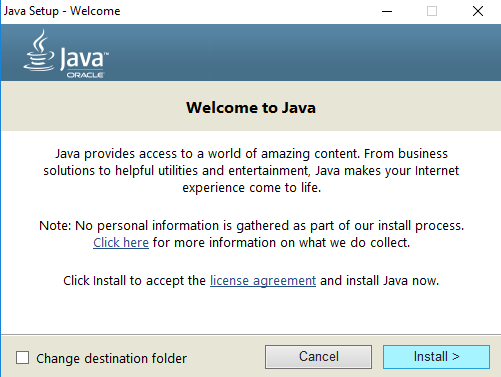
Использование панели управления Java(Java Control Panel) в Windows 10
Перейдите в « Пуск(Start) » и откройте « Панель управления(Control Panel) » .
В Панели управления щелкните значок Java , чтобы открыть панель управления Java(Java Control Panel) .
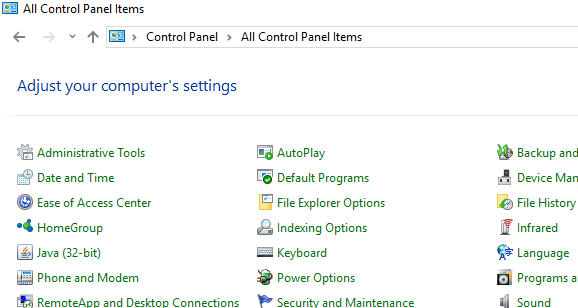
Теперь, чтобы включить последнюю установленную версию Java , откройте вкладку Java . Чтобы открыть настройки среды выполнения Java(Java Runtime Environment) , нажмите кнопку « Просмотр(View) » .
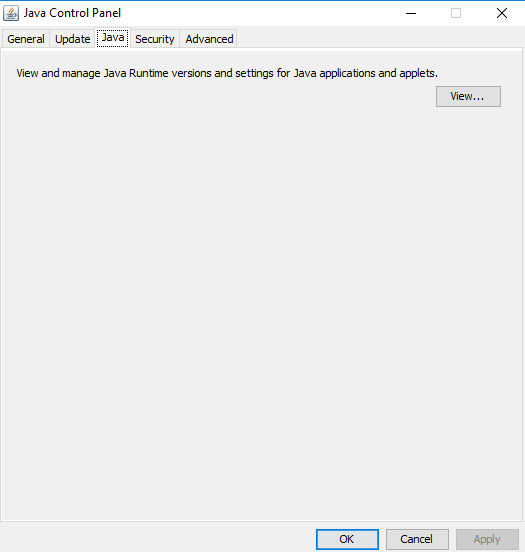
Установите флажок « Включено(Enabled) », чтобы разрешить использование последней версии Java Runtime .
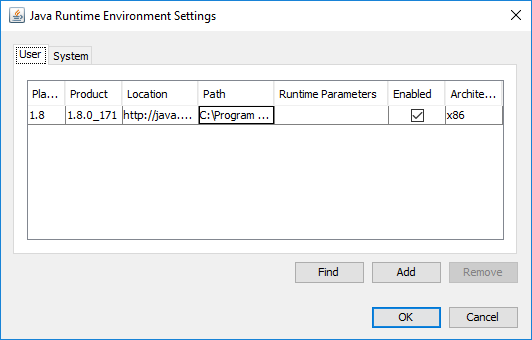
Нажмите кнопку OK , чтобы применить изменения настроек. Нажмите OK в панели управления Java,(Java Control Panel) чтобы подтвердить изменения.
Теперь запустите программу Java , встроенную в веб-браузер (апплет), чтобы проверить, установлена ли на вашем компьютере последняя версия Java .
Это все.(That’s all.)
Related posts
Java listing в Windows Control Panel остается даже после удаления Java
Как установить JAVA_HOME в Windows 10
Manage Java Settings в Windows 10
Как включить Java во всех основных веб-браузерах
Какая версия Java у меня установлена? 3 способа узнать ответ
Windows 10 застрял на Welcome screen
Как установить Drupal с помощью WAMP на Windows
Hide Toolbars option в Taskbar Context Menu в Windows 10
Что такое язык программирования Java? Code Примеры
JDiskReport - крутой бесплатный Disk Analyzer - но это требует работы Java
Microsoft Intune не синхронизирует? Force Intune, чтобы синхронизировать в Windows 11/10
Fix Crypt32.dll не найден или отсутствует ошибка в Windows 11/10
Как запустить Java program от Command Prompt
Включить Network Connections пока в Modern Standby на Windows 10
Как создать резервную копию, Move, или Delete PageFile.sys на выключение в Windows 10
Java update не завершен, Error Code 1618
Best бесплатный Timetable software для Windows 11/10
Как открыть System Properties в Windows 10 Control Panel
Как измерить Reaction Time в Windows 11/10
Fix Java был начат, но вернул exit code 1
